¶ Каталоги
В Рабочее пространство можно подгружать каталоги профилей, материалов и геометрии, а также сопоставлять элементы заказа с данными из каталогов.
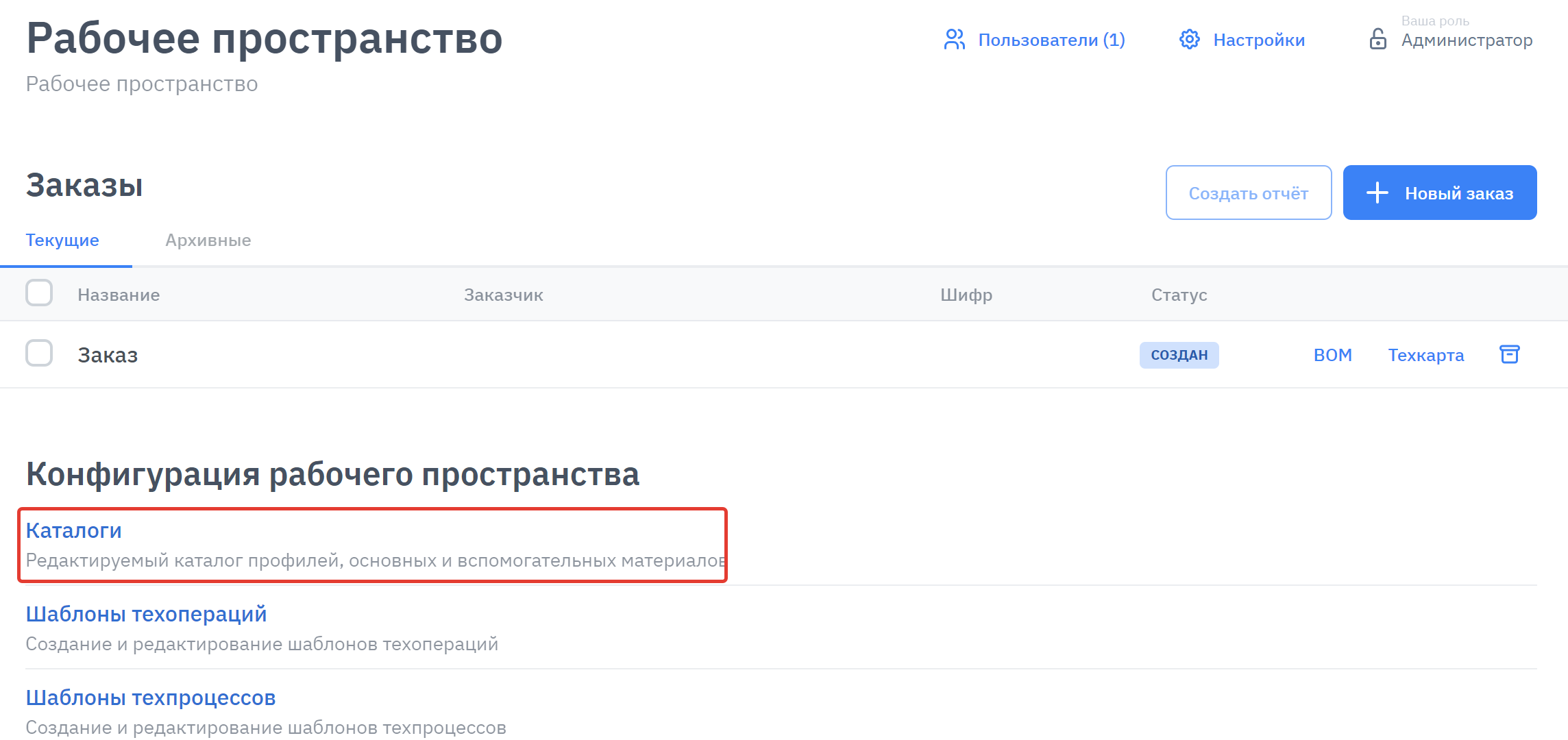 |
|---|
¶ Импорт каталогов
Для работы с каталогами необходимо из файлов формата CSV импортировать сначала каталог геометрии, а затем каталоги материалов и профилей.
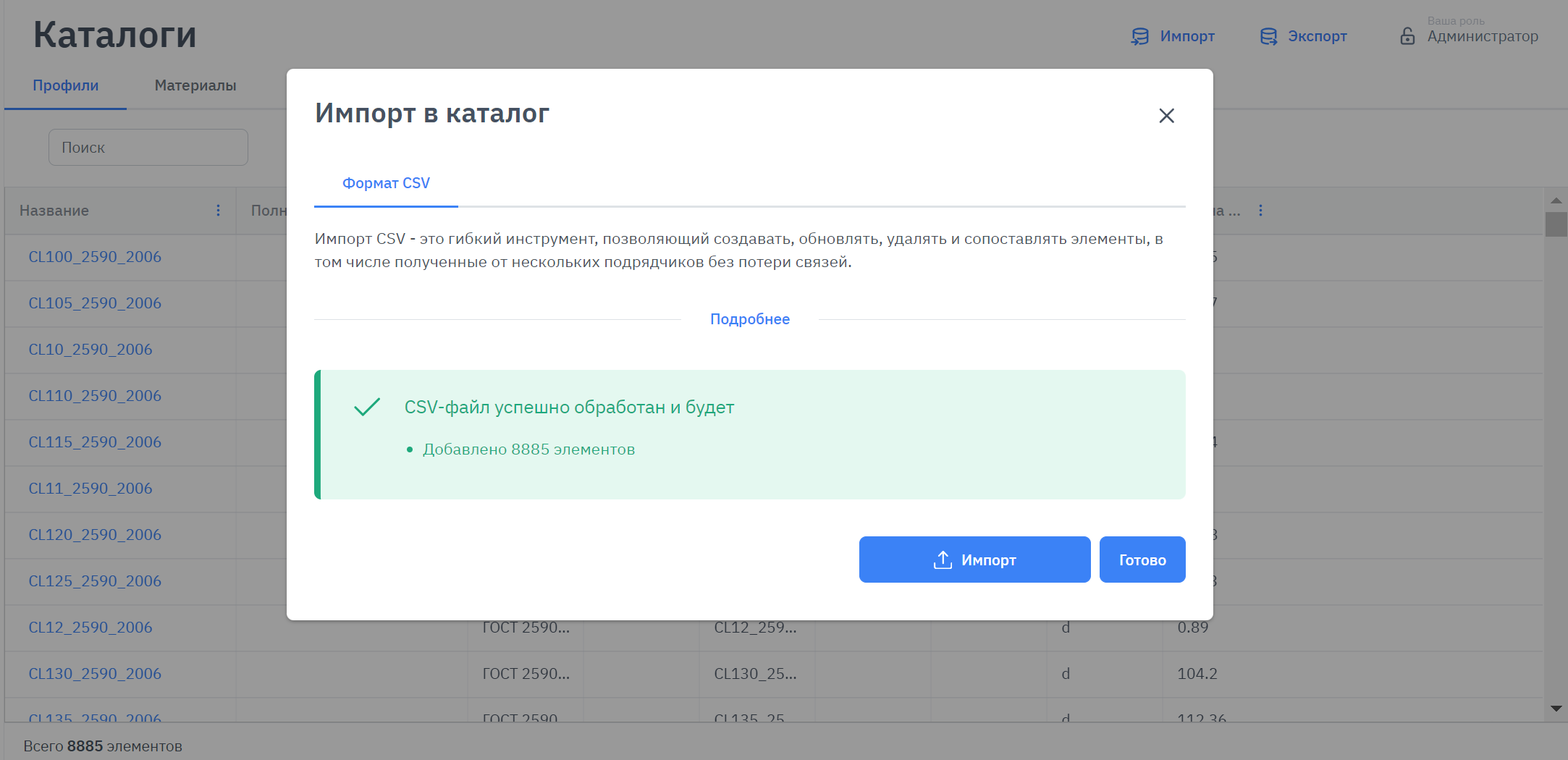 |
|---|
Для успешного импорта файлы CSV должны отвечать следующим требованиям:
- Первая строка файла — это латинские наименования, ключи полей. В этой строке обязательно наличие полей:
- для каталога профиля: Geometry, Name, Standard;
- для каталога материалов: Name, Standard;
- для каталога геометрии: Type, DstvType, SymmetryType, MeasureType, Subtype, FormationType.
- Вторая и все последующие строки - элементы номенклатуры. Каждая строка - это один элемент. Не допускается группировка. То есть если есть десять элементов идентичной позиции, то значит должно быть десять раздельных строчек в файле.
- Первая колонка всегда должна содержать уникальные число-буквенные идентификаторы каждого элемента. Идентификаторы для каждого элемента должны оставаться постоянными во всех последующих файлах, иначе не получится сопоставление элементов.
- Наименование первой колонки (в первой строчке) может быть произвольным. Все, что идет в первой колонке, считается идентификаторами элементов и будет ошибка, если они не будут уникальными.
- Для различных подрядчиков-источников CSV-файлов рекомендуется задавать различные наименования первой колонки идентификаторов. Например, по имени предприятия и постфиксу «ImportId» — «MasterFabImportId» или «MFImportId».
- Данные CSV-файла должны быть представлены в кодировке Unicode (UTF-8).
Для внесения изменений в загруженные ранее каталоги необходимо импортировать обновленный файл CSV и выбрать один из сценариев импорта:
- Объединить элементы
- Оставить элемент из каталога
- Заменить элементом из CSV
Каждому элементу каталога можно назначить свой сценарий или назначить общий сценарий для всех конфликтующих элементов.
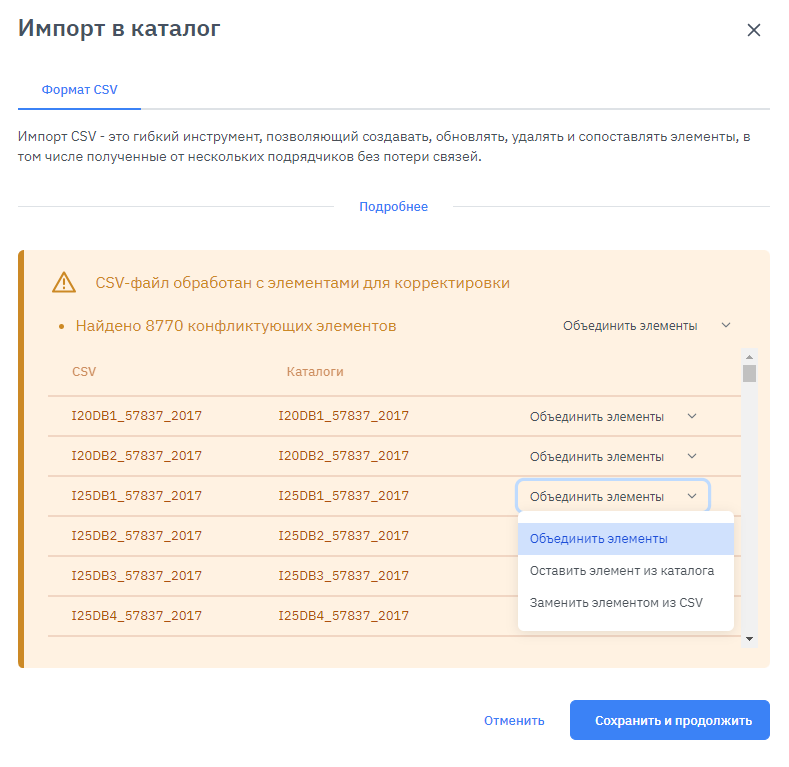 |
|---|
Образцы каталогов, созданных с обозначениями профилей из Tekla Structures среды Russia можно скачать тут - каталоги.zip
¶ Панель инструментов
Данные в каталогах можно искать, а также фильтровать и сортировать по колонкам. Доступно задание комбинаций фильтров и сортировок.
Функционал аналогичен существующему в Ведомости отправочных марок (ВОМ).
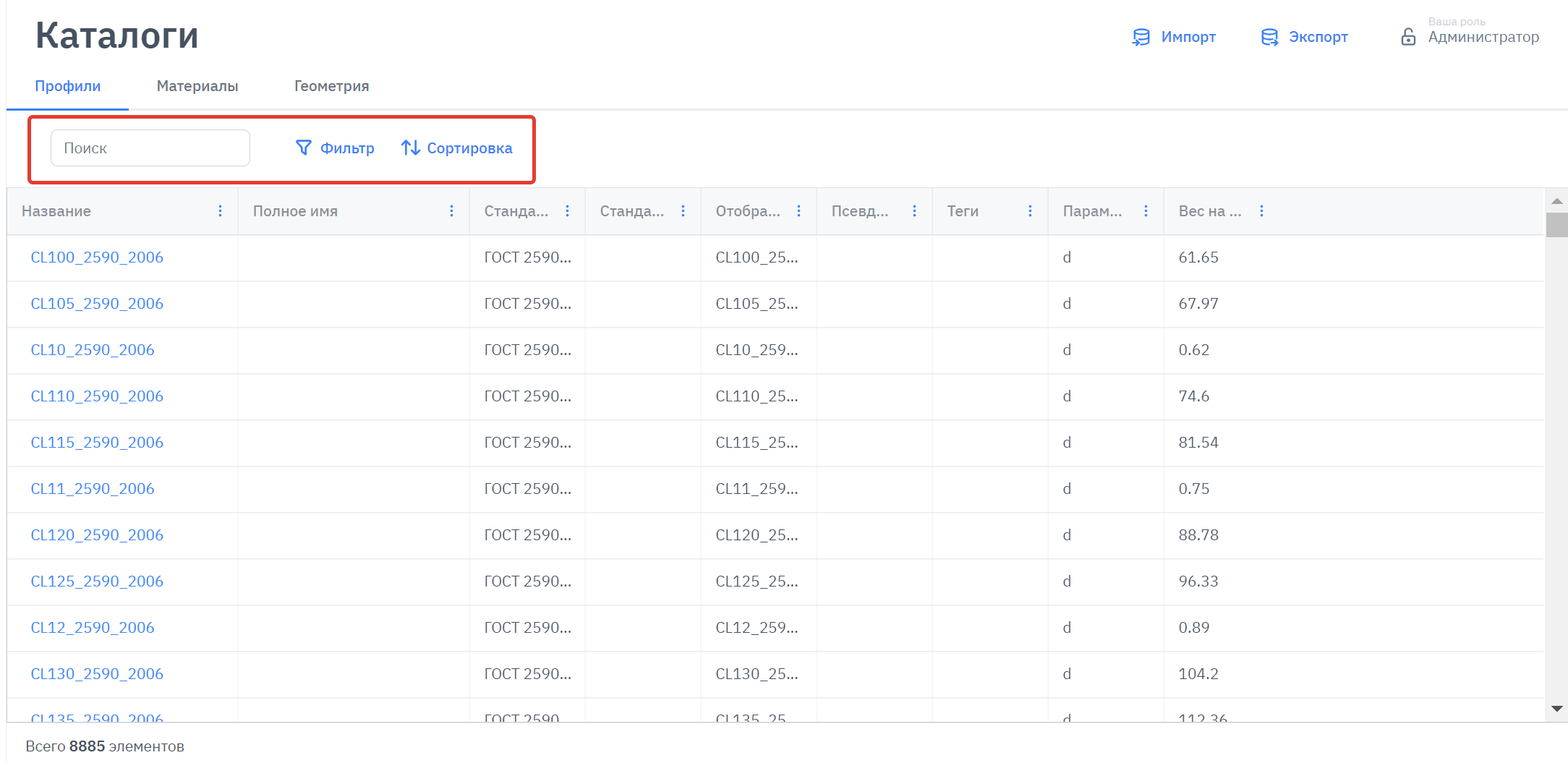 |
|---|
¶ Сопоставление профилей
При соблюдении последовательности работы, когда сначала подгружаются каталоги, а далее данные заказа, сопоставление элементов заказа с каталогами произойдет автоматически. Несопоставленные элементы можно сопоставить вручную.
Если заказ уже создан и каталоги подгружаются позднее, то необходимо использовать ручное сопоставление.
Несопоставленные элементы отразятся в ВОМ в колонке "Профиль, ВОМ" красным цветом.
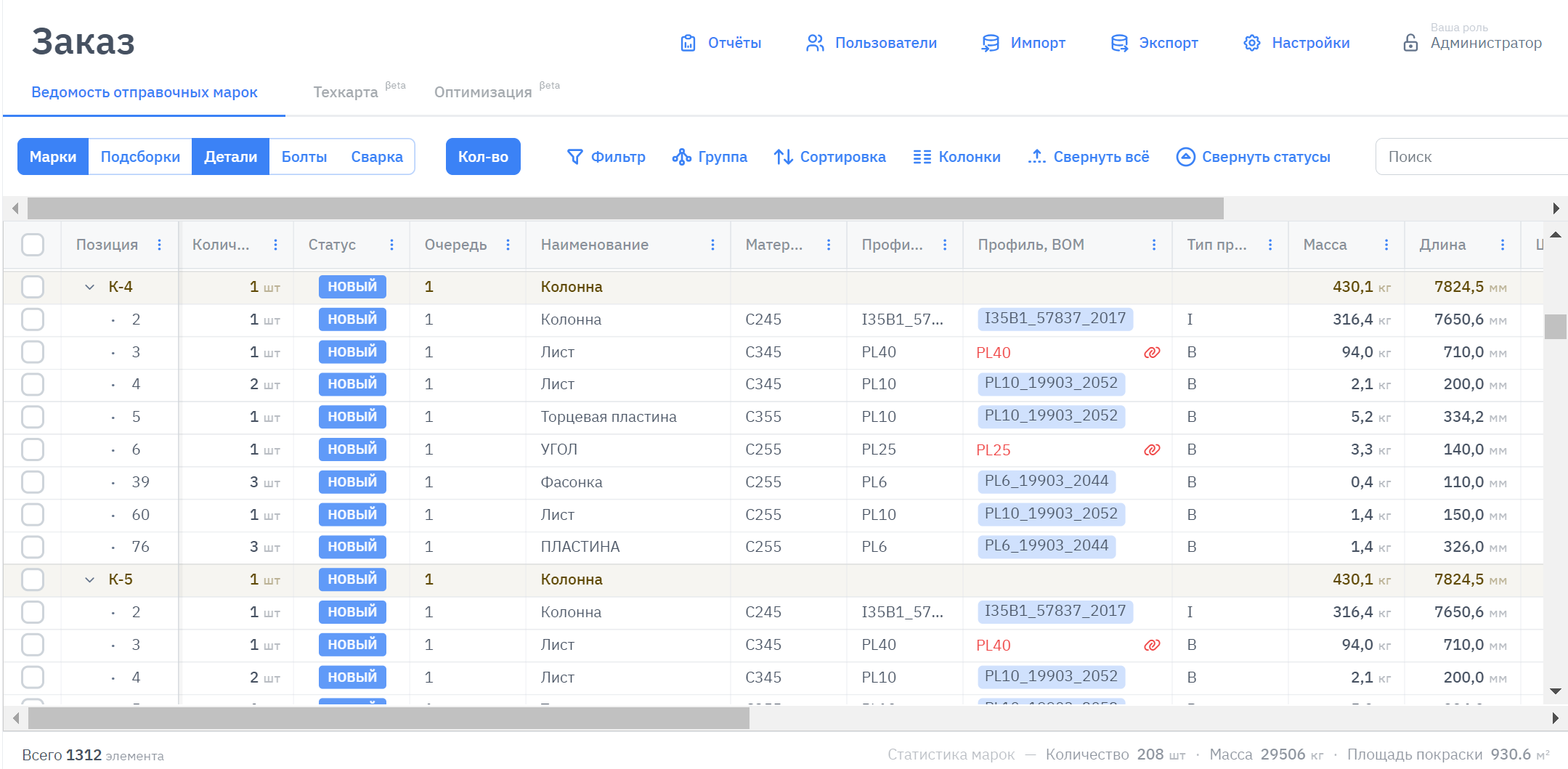 |
|---|
Кликнув левой клавишей мыши по несопоставленному профилю, можно вызвать меню Сопоставление значений профилей.
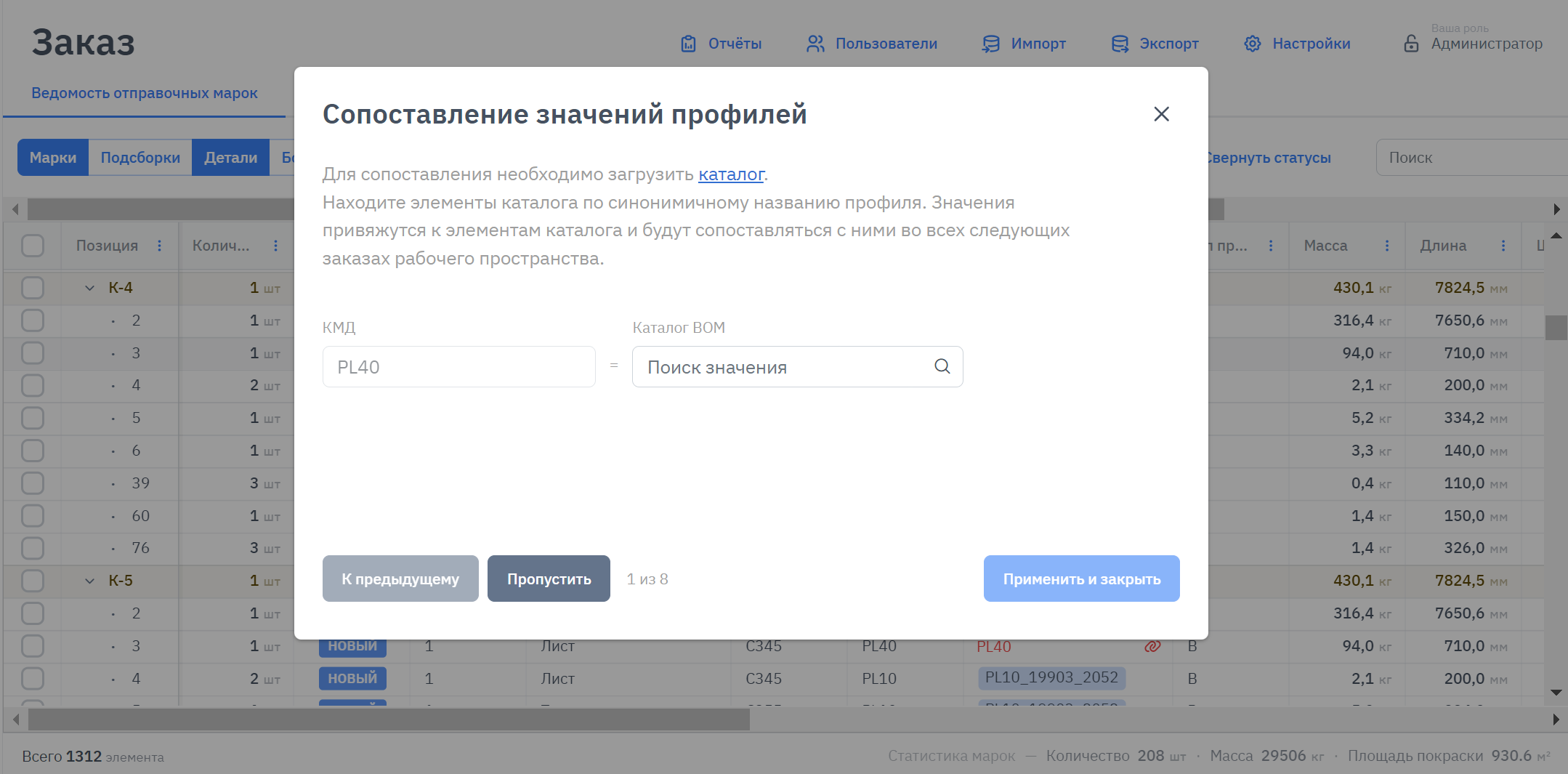 |
|---|
Ввод значений в строку Каталог ВОМ, открывает список релевантных значений профилей из загруженного каталога.
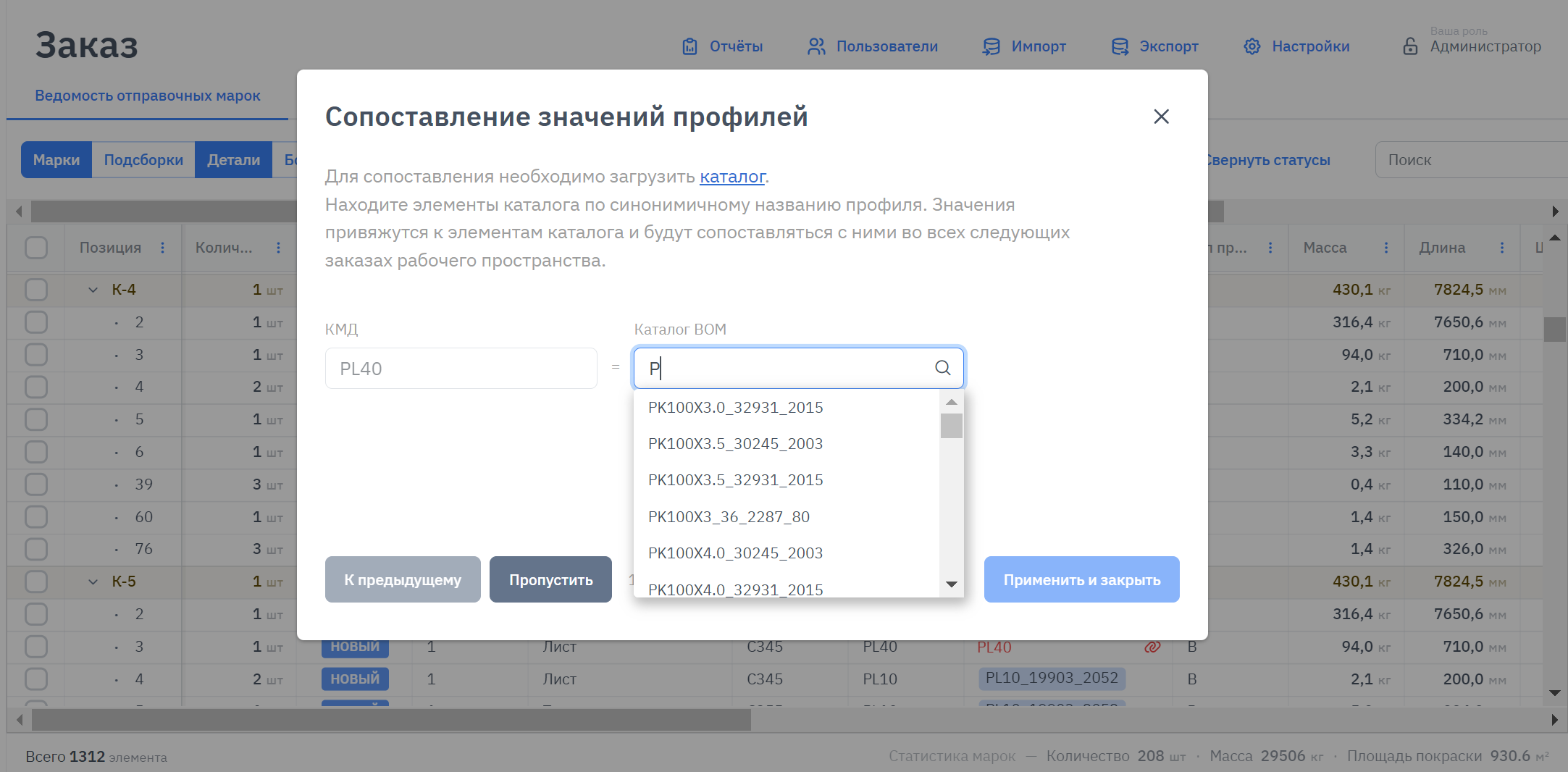 |
|---|
Последний сопоставленный профиль отображается в окне. С помощью кнопок "К предыдущему" и "Пропустить" можно переходить между сопоставляемыми профилями.
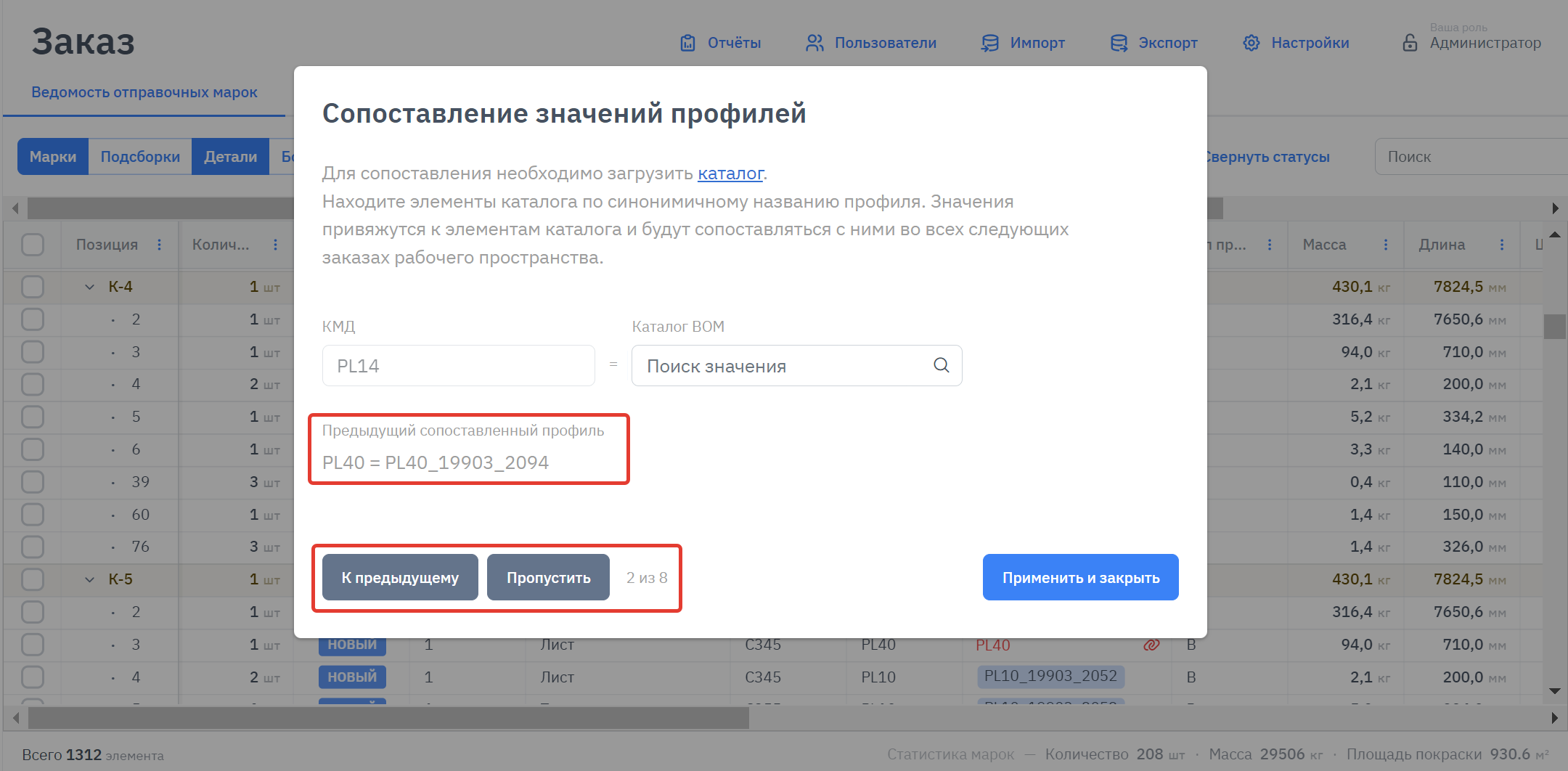 |
|---|
Для сохранения результатов сопоставления нажмите кнопку "Применить и закрыть".